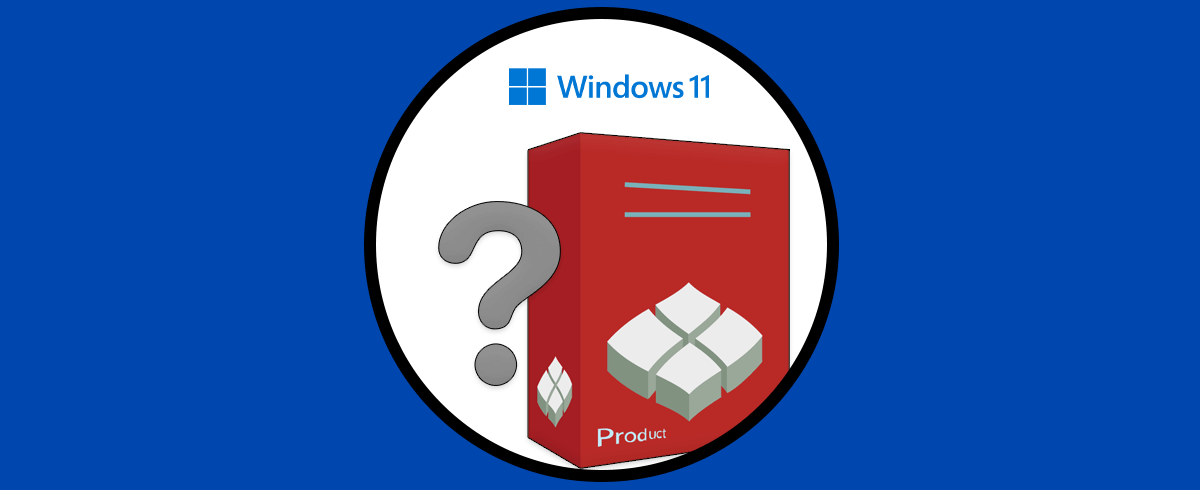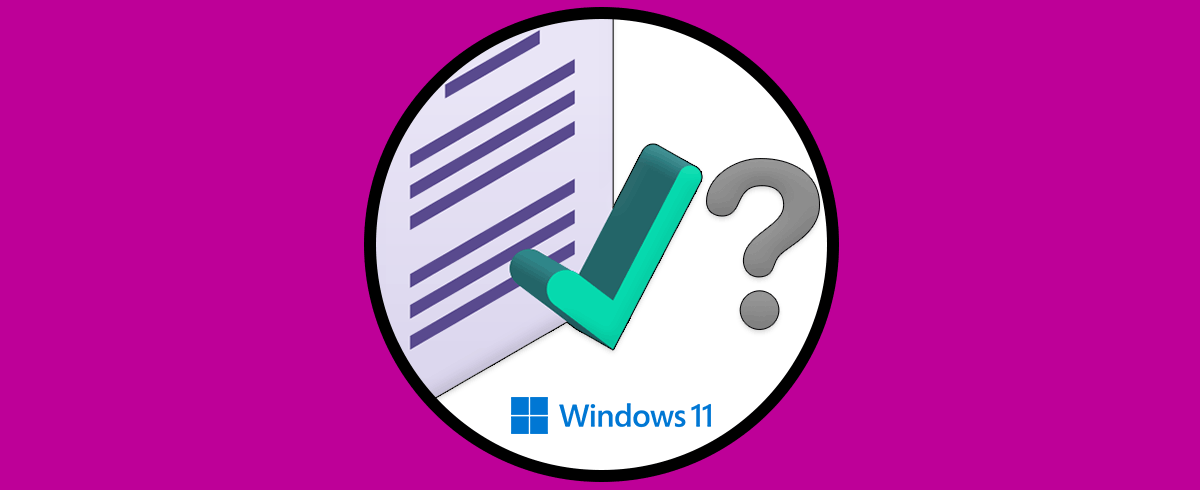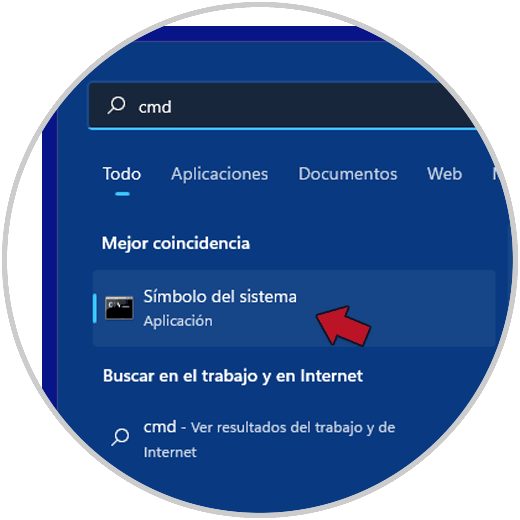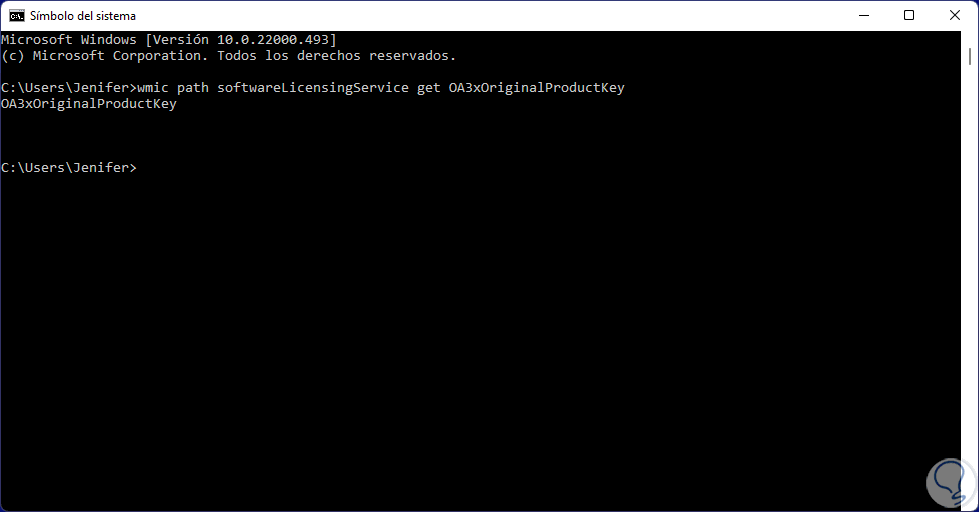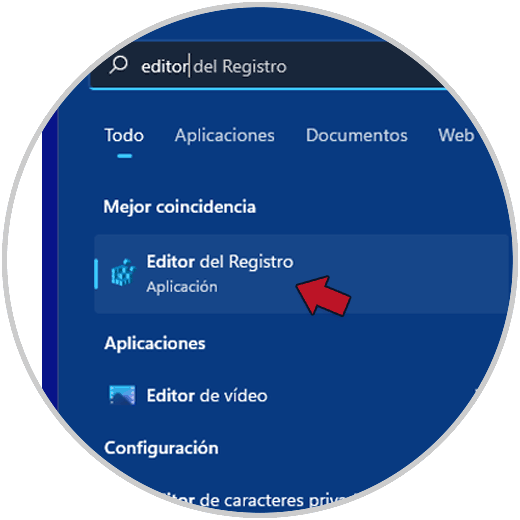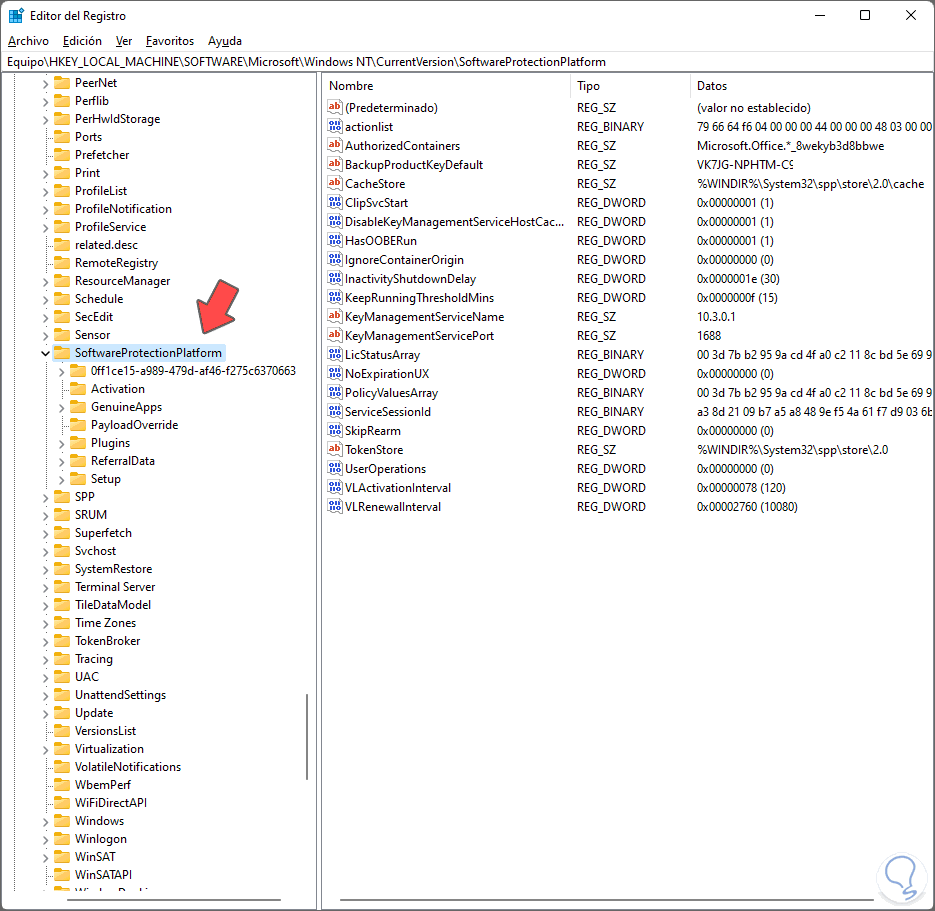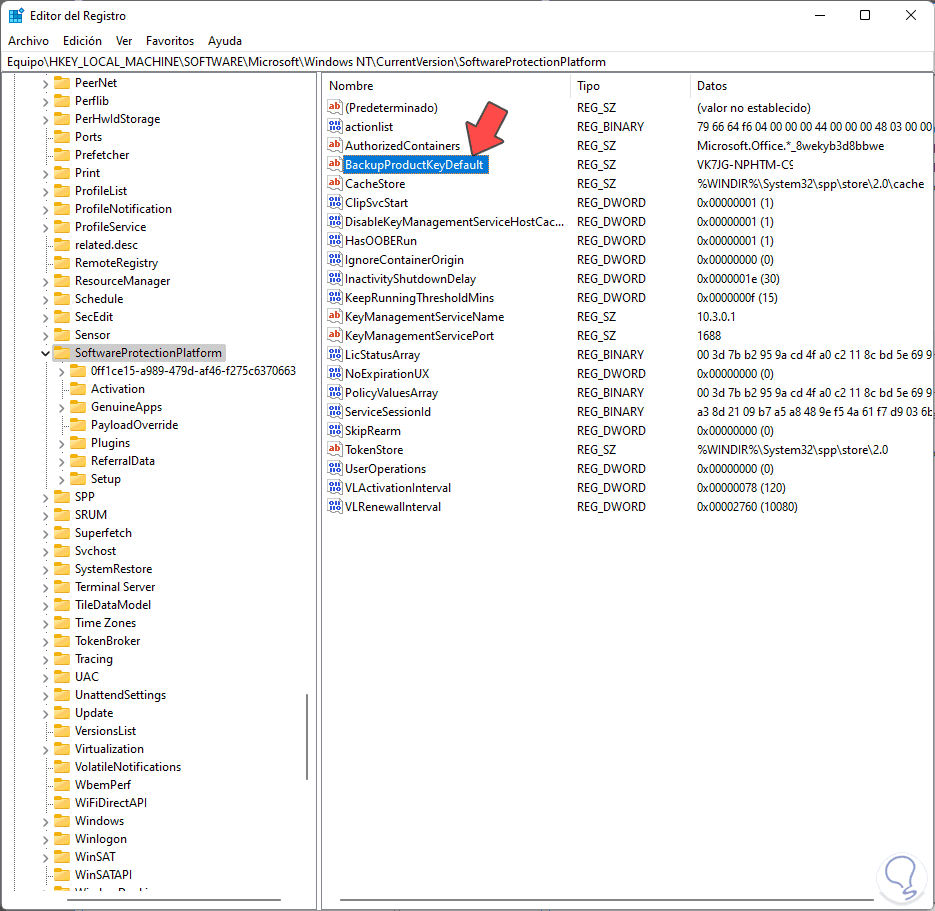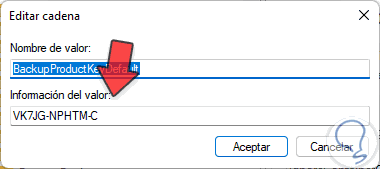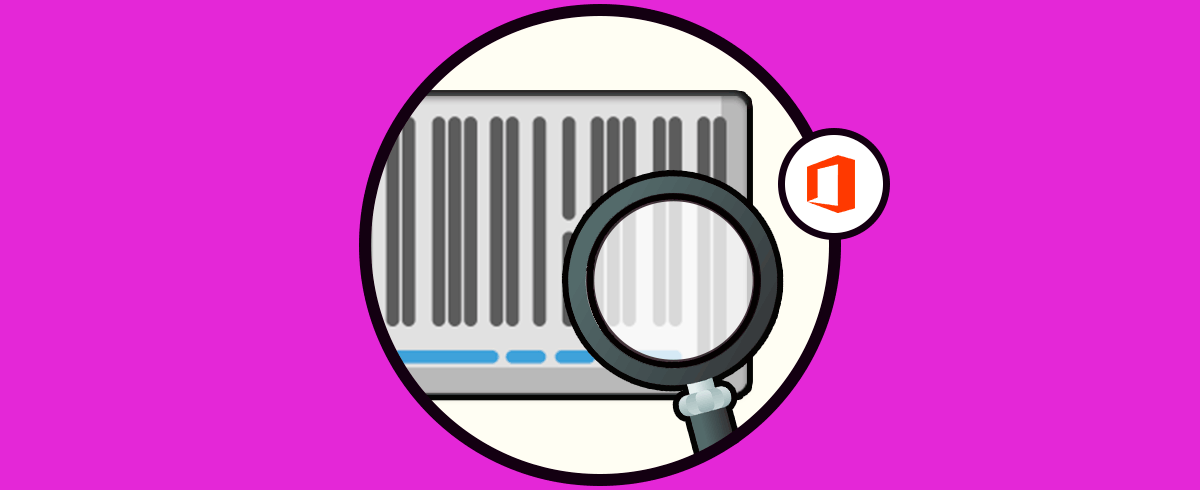Cuando instalamos Windows 10 o Windows 11 necesitamos con la cual podamos activar nuestro producto y así poder acceder a todas sus funcionalidades. En función de la versión de Windows el tipo de licencia final cambiará. aunque hay equipos que ya vienen activados con el software de fábrica, es cierto que la mayoría necesitan de una activación posterior con una clave que debemos adquirir de forma oficial.
Existen tipos de licencias que pueden mirarse a otros equipos en caso de que tengamos que cambiar y así no perder el sistema que ya teníamos activado previamente de Windows 11 a Windows 10. Por eso seguramente en algún momento necesites saber o ver la clave de producto Windows 11 y hoy te enseñaremos cómo saber cuál es la clave de producto de mi Windows 11 Windows 10 CMD fácilmente.
Cómo Saber Cuál es la Clave de Producto de mi Windows 11 o Windows 10
Lo primero que haremos será abrir la consola de comandos desde el Menú de Inicio:
Ahora vamos a ejecutar el siguiente comando ejecutando Enter para aplicarlo:
wmic path softwareLicensingService get OA3xOriginalProductKey
Lo siguiente será abrir el Editor de Registro desde el Menú de inicio:
Ahora debemos ir a la siguiente ruta:
Equipo\HKEY_LOCAL_MACHINE\SOFTWARE\Microsoft\Windows NT\CurrentVersion\SoftwareProtectionPlatform
Aquí vamos a pulsar sobre la clave bajo el nombre de “BackupProductKeyDefault” haciendo doble clic en ella:
Aquí veremos que en “Información del valor” se nos muestra nuestro serial o clave de producto Windows 10 o Windows 11.
De esta forma podremos comprobar cuál es nuestra clave Windows 11 o Windows 10 y poder usarla si vamos a resetear el equipo o trasladar la licencia a un ordenador nuevo.